
Apple telah menggantikan suis redam dengan butang tindakan baharu pada model iPhone 15 Pro, menjadikan iPhone lebih boleh disesuaikan. Teruja untuk mengetahui lebih lanjut? Di sini, saya akan berkongsi semua yang anda perlu tahu untuk menggunakan butang tindakan dengan berkesan dalam iPhone 15 Pro dan Pro Max anda.
Butang tindakan pada iPhone 15 Pro dan Pro Max ialah butang keadaan pepejal peka daya yang menggantikan suis senyap yang berusia sedekad. Ia boleh disesuaikan untuk akses mudah kepada tindakan pantas pada iPhone anda. Anda boleh mengkonfigurasi butang tindakan baharu untuk disesuaikan dengan pilihan peribadi anda. Reka bentuk ini sama dengan butang operasi Apple Watch Ultra.

Ia boleh melakukan satu siri tindakan, seperti:
Mod Senyap: Secara lalai, butang tindakan ditetapkan untuk bertukar antara mod dering dan mod senyap. Fokus: Aktifkan penapis fokus pilihan dengan cepat melalui butang tindakan. Kamera: Anda boleh menangkap momen berharga dengan melancarkan kamera dengan menekan butang tindakan. Lampu suluh: Seperti kamera, anda boleh menyesuaikan butang tindakan dan menekannya untuk menghidupkan lampu suluh. Memo Suara: Anda boleh mengaktifkan Memo Suara melalui butang Tindakan untuk menangkap fikiran anda dengan cepat. Kaca pembesar: Apabila menyemak imbas teks kecil, anda boleh mengaktifkan kaca pembesar melalui butang Tindakan. Pintasan: Butang tindakan pada iPhone 15 Pro boleh melaraskan pintasan tersuai anda, seperti menghantar mesej atau melancarkan apl. Kebolehcapaian: Butang Tindakan memberi anda akses kepada alat kebolehaksesan pilihan anda, termasuk VoiceOver, Zoom, AssistiveTouch dan banyak lagi. Tiada Tindakan: Pada asasnya untuk orang yang tidak mahu mengambil sebarang tindakan.Anda akan menerima maklum balas sentuhan apabila anda menggunakannya untuk mengaktifkan sebarang tindakan. Apple memilih untuk menggunakan butang kecil keadaan pepejal ini untuk mengurangkan pengumpulan habuk dan melindungi iPhone anda daripada kerosakan air.
Okay, cukup mengarut! Sekarang setelah anda memahami puncak dan palung yang diperlukan untuk ciri ini, mari kita beralih kepada beberapa lagi.
Sebelum kita bermula, terdapat beberapa perkara yang anda mesti ketahui.
Akses apl Tetapan pada iPhone anda. Klik pada pilihan butang tindakan.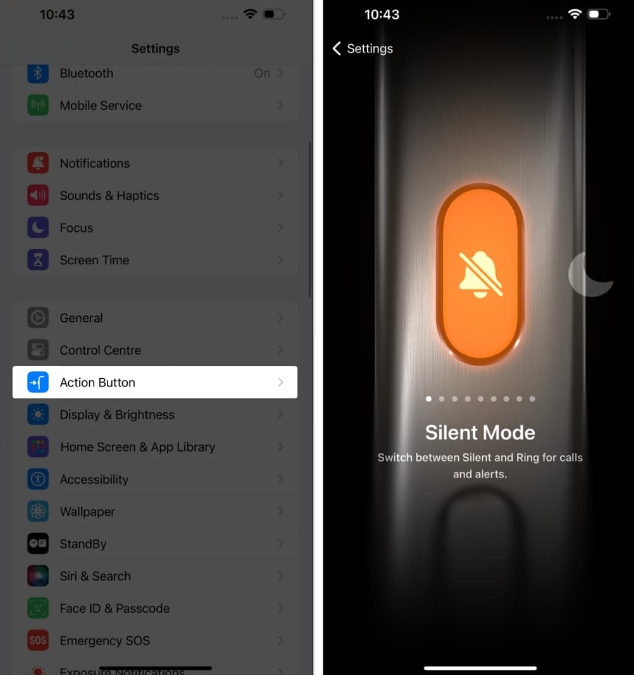 Dalam kes ini, anda akan digesa dengan antara muka butang tindakan yang direka bentuk dengan baik. Sama seperti yang kami bincangkan di atas, anda boleh menyesuaikan satu siri tindakan untuk butang ini.
Dalam kes ini, anda akan digesa dengan antara muka butang tindakan yang direka bentuk dengan baik. Sama seperti yang kami bincangkan di atas, anda boleh menyesuaikan satu siri tindakan untuk butang ini. Seperti yang kita bincangkan di atas, anda boleh menetapkan satu siri tindakan pada butang ini.
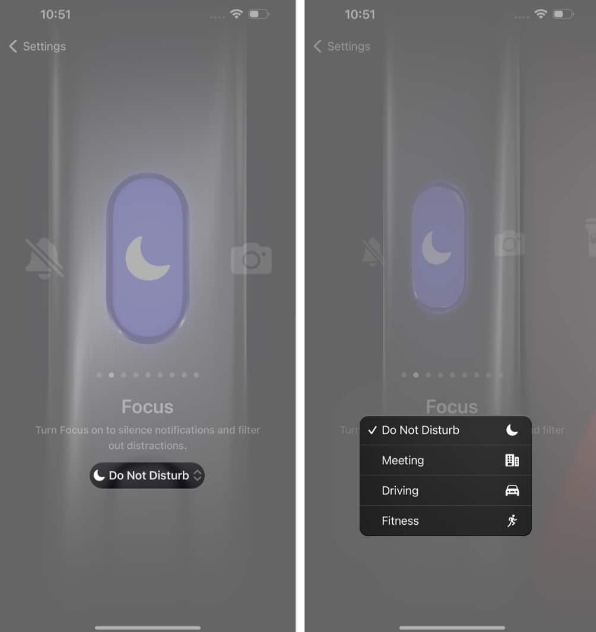
Nota: Selepas memilih tindakan yang sepadan, hanya kembali ke Tetapan atau tutup menu. Pilihan anda akan disimpan selepas pemilihan.
Apple sentiasa berusaha untuk menjadikan kehidupan lebih mudah dengan alat tambah kebolehcapaian. Ia juga mungkin untuk mereka yang kurang upaya fizikal. Idea ini kini juga telah menjadi punca kepada "Butang Tindakan".
Leret ke kiri ke pilihan "Kebolehaksesan". Klik untuk memilih pilihan fungsi. Pilih ciri daripada menu berikut berdasarkan keperluan anda: Visi: Menu ini bertujuan untuk pengguna visual. Motor: Kawalan dalam peranti yang dipermudahkan. Pendengaran: Bagi mereka yang sukar mendengar. Umum: Mempunyai tindakan yang sangat biasa tetapi berguna.Petua: Dengan menetapkan mod pengesanan pada butang tindakan, anda boleh memanfaatkan ciri Titik dan Bual iOS 17, yang menggunakan penderia LiDAR untuk mengesan teks, orang, pintu dan pemandangan berdekatan serta memberikan maklum balas audio atau haptik kepada maklum balas pengguna.
Soalan Lazim
Adakah butang tindakan kalis air seperti iPhone 15 Pro dan Pro Max yang lain?
Ya, butang tindakan direka untuk kalis air, sama seperti peranti lain. Ia sepatutnya berfungsi dengan baik dalam keadaan basah.
Adakah butang tindakan berfungsi pada semua model iPhone 15 Pro dan Pro Max?
Ya, butang tindakan ialah ciri standard pada semua model iPhone 15 Pro dan Pro Max.
Adakah terdapat apl pihak ketiga yang menggunakan fungsi butang tindakan?
Sesetengah apl pihak ketiga mungkin mempunyai sokongan bersepadu untuk butang tindakan melalui apl Pintasan, membolehkan anda menggunakan butang tersebut untuk melakukan tindakan tertentu dalam apl tersebut.
Bertindak cepat!
Nah, pencinta iPhone, begitulah! Dunia butang tindakan yang indah pada iPhone 15 Pro dan Pro Max sedia untuk anda terokai. Daripada pintasan pantas kepada berbilang tugas yang lancar, butang tindakan ialah kunci anda kepada pengalaman iPhone yang lebih cekap dan menyeronokkan. Ingat, lebih banyak anda meneroka dan mencuba, lebih banyak anda akan menemui betapa pentingnya butang kecil ini.
Atas ialah kandungan terperinci Cara Menggunakan Butang Tindakan pada iPhone 15 Pro dan Pro Max: Panduan Terbaik!. Untuk maklumat lanjut, sila ikut artikel berkaitan lain di laman web China PHP!




